Como atualizar drivers no Windows 10
2 minutos. ler
Atualizado em
Leia nossa página de divulgação para descobrir como você pode ajudar o MSPoweruser a sustentar a equipe editorial Saiba mais
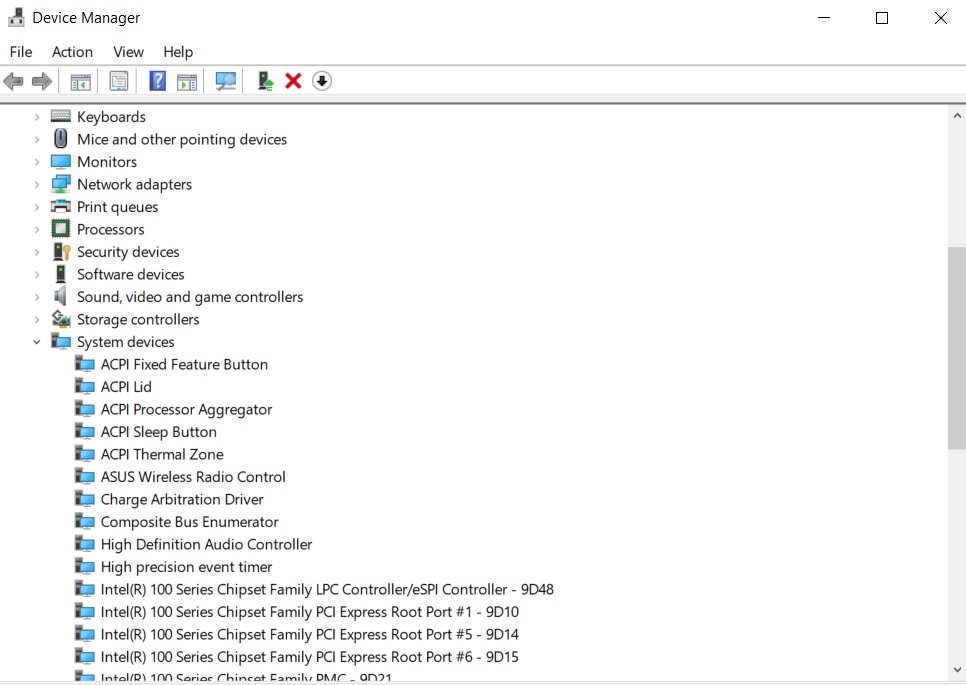
Existem duas maneiras de atualizar drivers no Windows. A maneira chata e simples, e a maneira um pouco mais difícil. A maneira mais fácil é a partir do Windows Update. Se tudo estiver funcionando como deveria, vá para o Windows Update, verifique se há atualizações e ele puxará as atualizações de software que estiverem esperando pelo seu PC.
Pode haver casos em que os drivers do seu dispositivo não sejam removidos pela atualização do Windows ou você pode querer instalar uma atualização beta antecipada para corrigir um bug no seu PC. Aqui está como você faz isso.
Como atualizar um driver pelo Gerenciador de dispositivos
- Abra o Gerenciador de Dispositivos do Windows e navegue até o driver de dispositivo que você está procurando.
- Clique com o botão direito do mouse no driver do dispositivo que você deseja atualizar e escolha “Atualizar driver”.
- Selecione Procurar automaticamente por software de driver atualizado.
- Se houver uma atualização, deixe o Windows fazer o seu trabalho.
Do seu computador pessoal
- Baixe os drivers de dispositivo de um local aprovado/endossado/seguro e salve-o em seu computador.
- Descompacte os arquivos e anote onde você os olhou.
- Abra o Gerenciador de Dispositivos do Windows e navegue até o driver de dispositivo que você está procurando.
- Clique com o botão direito do mouse no driver do dispositivo que você deseja atualizar e escolha “Atualizar driver”.
- Em vez de pesquisar na Web automaticamente por novos drivers, como faria normalmente, opte por pesquisar o software do driver no computador.
- Selecione a pasta principal para a qual você extraiu os arquivos do driver e selecione “incluir subpastas”.
- Selecione Avançar e deixe o Windows fazer a esquerda.
Se você quiser usar uma ferramenta de terceiros, verifique o melhores atualizadores de driver gratuitos do Windows.








